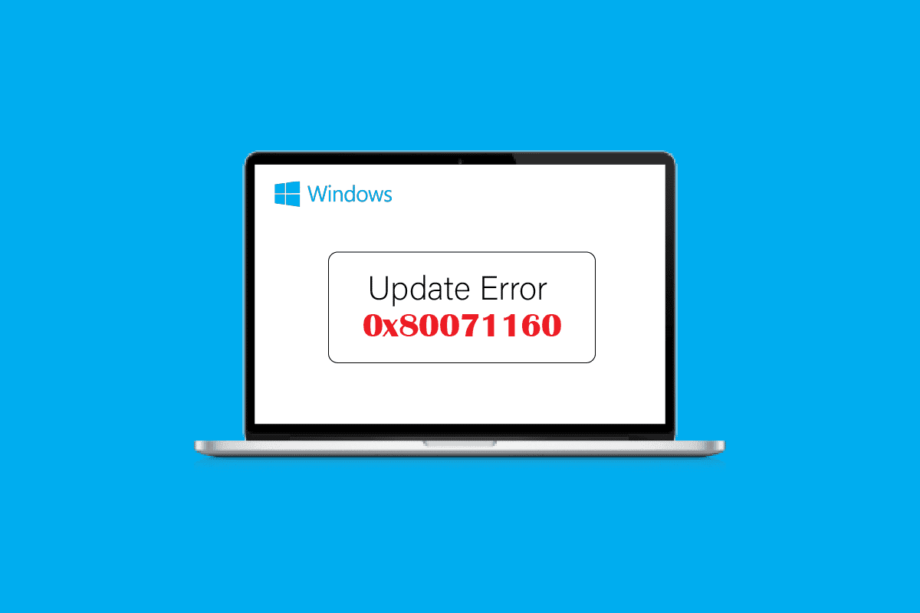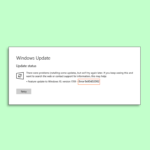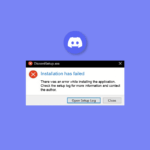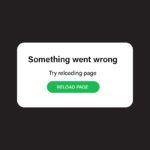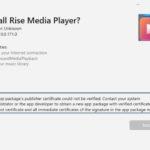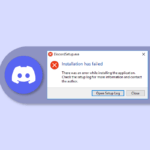Центр обновления Windows состоит из важных исправлений и обновлений для защиты вашей системы от вредоносных атак. Обычно в системе Windows возникают технические проблемы, которые можно использовать для взлома системы Windows. Но Microsoft решает их в обновлениях, которые пользователь может скачать и установить. Люди сообщают о проблемах при обновлении своей системы Windows, называемой ошибкой Центра обновления Windows 0x80071160. Эта ошибка возникает из-за неисправности или повреждения компонентов Центра обновления Windows. Если вам интересно, как исправить ошибку обновления Windows 10, то вы попали по адресу. Здесь я покажу вам, как исправить ошибку 0x80071160.
Содержание
- 1 Как исправить ошибку Центра обновления Windows 0x80071160
- 1.1 Способ 1: перезагрузить Windows
- 1.2 Способ 2. Запустите средство устранения неполадок Центра обновления Windows.
- 1.3 Способ 3: временно отключите антивирус (если применимо)
- 1.4 Способ 4: отключить брандмауэр Windows (не рекомендуется)
- 1.5 Способ 5: загрузить и установить обновления вручную
- 1.6 Способ 6: восстановить системные файлы
- 1.7 Способ 7: перезапустите службу Центра обновления Windows
- 1.8 Читайте также
Как исправить ошибку Центра обновления Windows 0x80071160
Мы перечислили несколько возможных причин этой ошибки.
- Конфликты антивирусов.
- Конфликты брандмауэра Windows.
- Повреждены системные файлы Windows.
- Поврежденные службы Windows Update.
Здесь мы показали методы устранения неполадок, чтобы исправить ошибку обновления Windows 10 0x80071160.
Способ 1: перезагрузить Windows
Прежде чем пробовать какой-либо из методов, попробуйте сначала перезагрузить устройство Windows, чтобы увидеть, исправит ли это ошибку Центра обновления Windows 0x80071160.
1. Нажмите одновременно клавиши Alt + F4, чтобы открыть окно «Завершение работы Windows».
2. Выберите параметр «Перезагрузить» в раскрывающемся меню.
3. Наконец, нажмите клавишу Enter, чтобы перезагрузить компьютер.
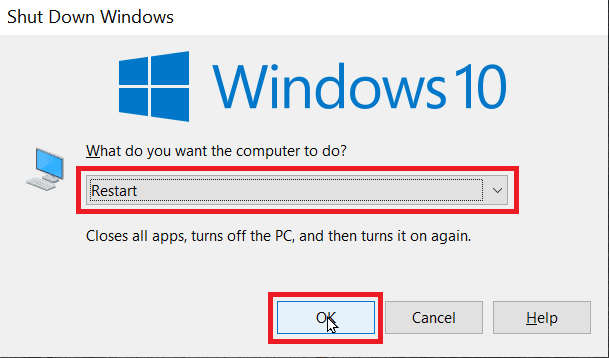
Способ 2. Запустите средство устранения неполадок Центра обновления Windows.
Во многих случаях такие проблемы, как ошибка обновления Windows 0x80071160, можно решить, запустив средство устранения неполадок обновления Windows. Когда вы запускаете средство устранения неполадок, система находит любую ошибку и автоматически исправляет ее, чтобы выполнить этот процесс, следуйте нашему руководству по запуску средства устранения неполадок Центра обновления Windows.
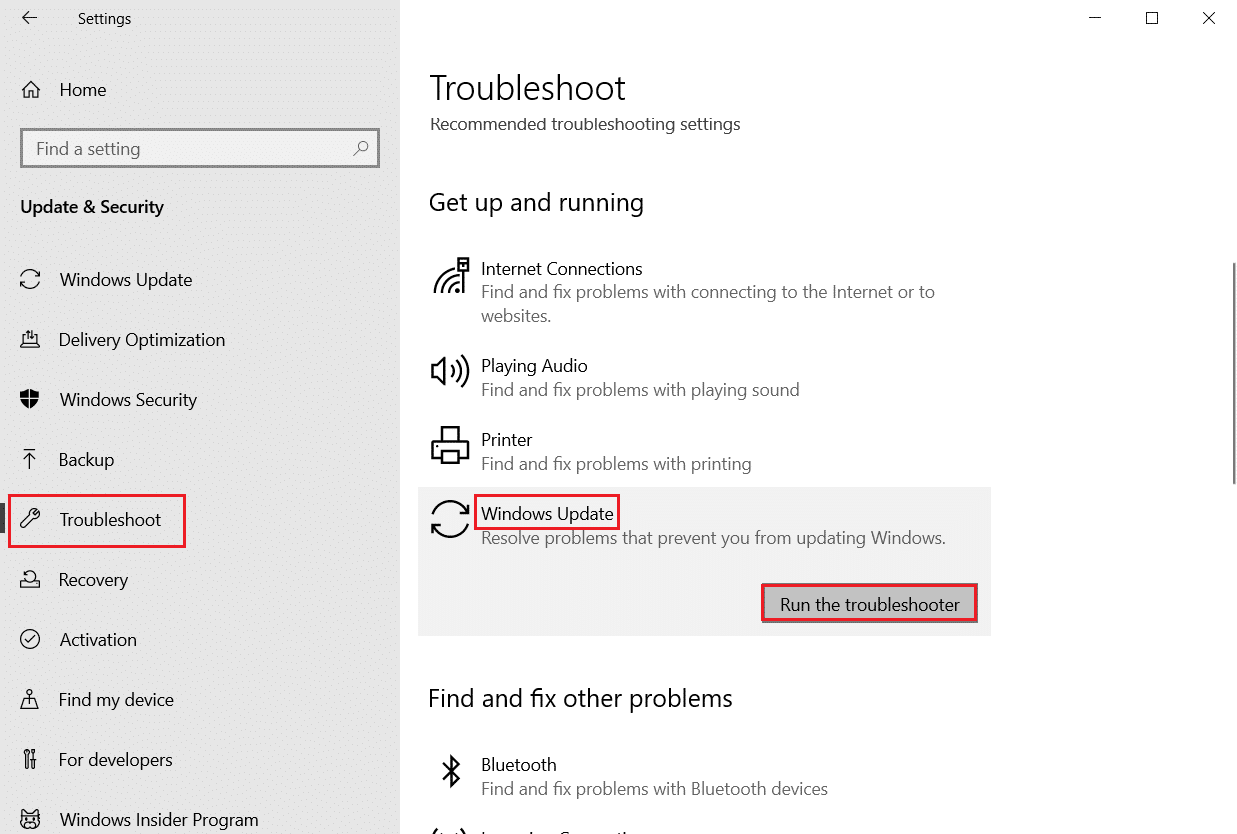
Способ 3: временно отключите антивирус (если применимо)
Антивирусные или антивредоносные приложения интенсивно работают с определенными файлами, включая файлы Центра обновления Windows. Это, в свою очередь, может вызвать проблемы с обновлениями Windows и вызвать ошибку Windows Update 0x80071160. Откройте антивирусное программное обеспечение, отключите защиту на некоторое время и попробуйте обновить Центр обновления Windows. См. наше руководство по временному отключению антивируса в Windows 10.
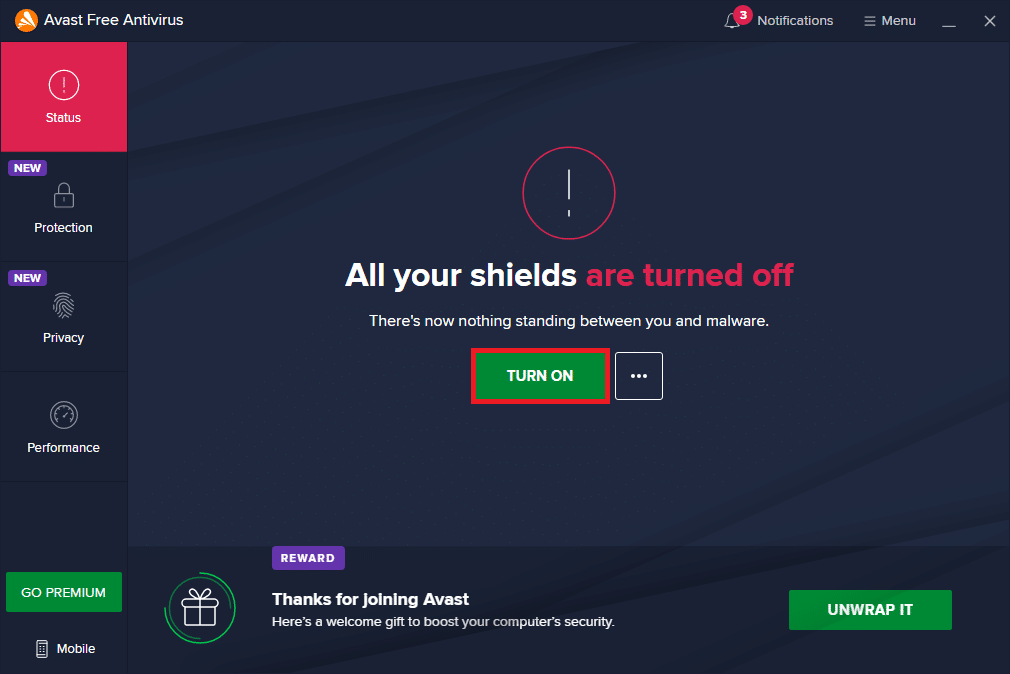
Способ 4: отключить брандмауэр Windows (не рекомендуется)
Отключение Центра обновления Windows может решить проблему ошибки Центра обновления Windows 0x80071160, как показано ниже.
1. Откройте меню «Пуск», введите «Панель управления» и нажмите «Открыть».
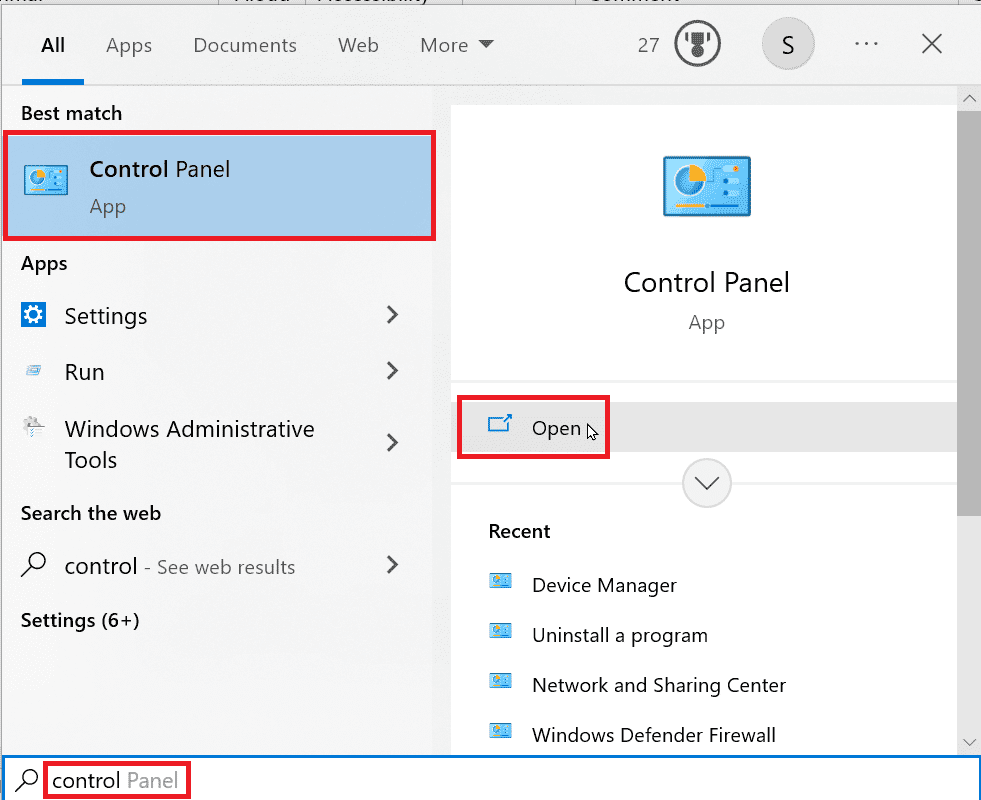
2. Откройте панель управления, убедитесь, что для параметра «Вид» выбраны маленькие значки.
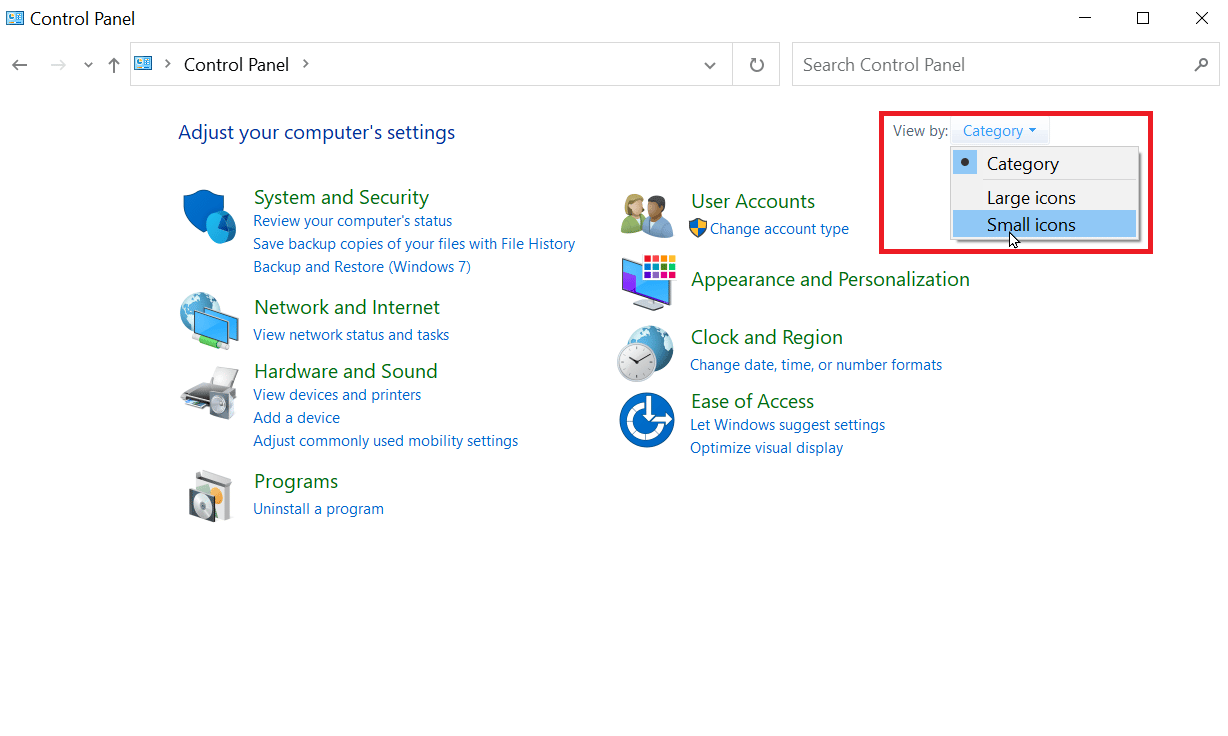
3. Щелкните Брандмауэр брандмауэра Windows.
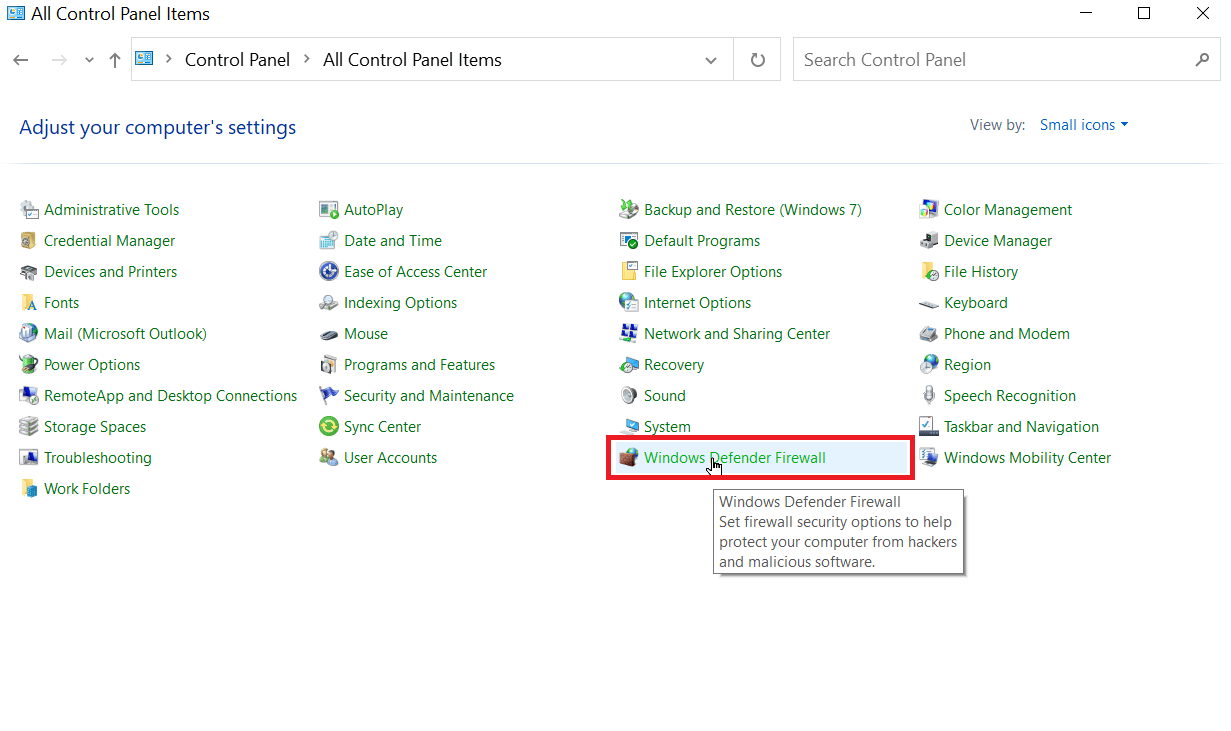
4. Слева щелкните Включить или отключить брандмауэр Защитника Windows.
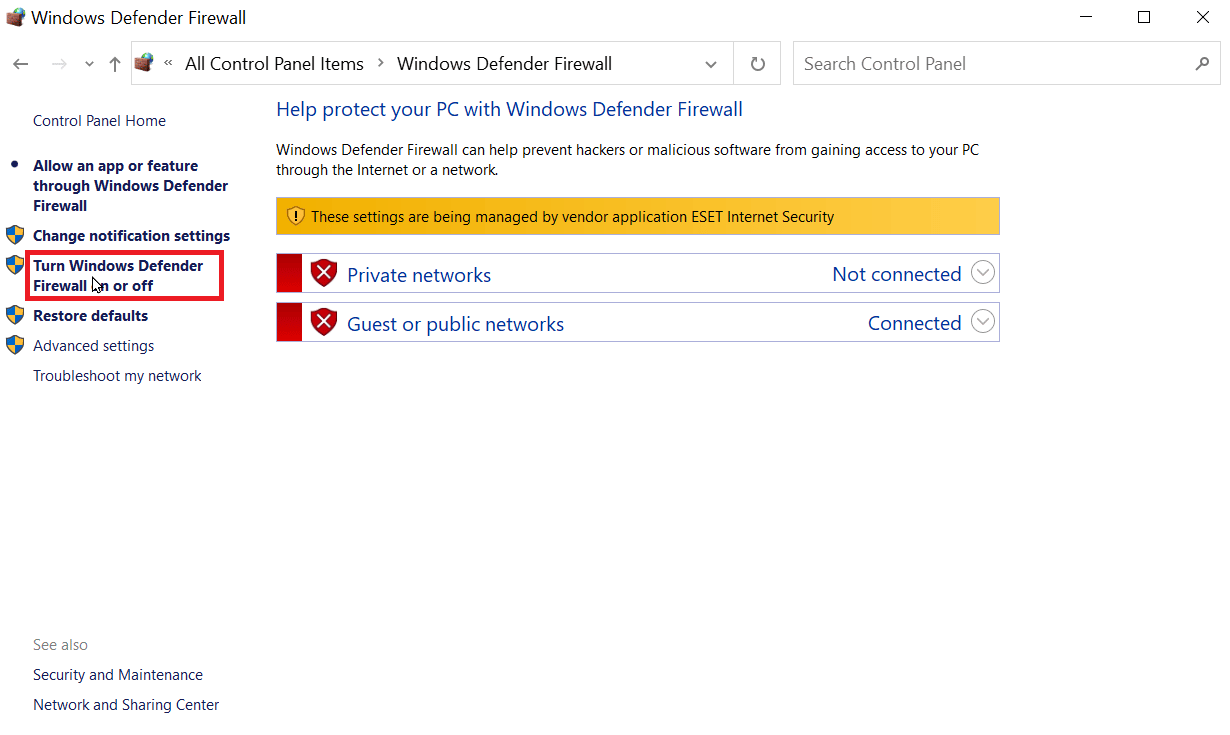
5. Теперь выберите «Отключить брандмауэр Защитника Windows» (не рекомендуется) для заголовка «Настройки частной сети и общедоступной сети».
6. Нажмите OK для подтверждения.
Способ 5: загрузить и установить обновления вручную
Вы также можете установить обновление вручную через каталог Microsoft Windows Update.
1. Перед загрузкой обновления необходимо узнать номер КБ для обновления.
2. Перейдите в «Настройки», одновременно нажав Windows + I, нажмите «Обновление и безопасность».
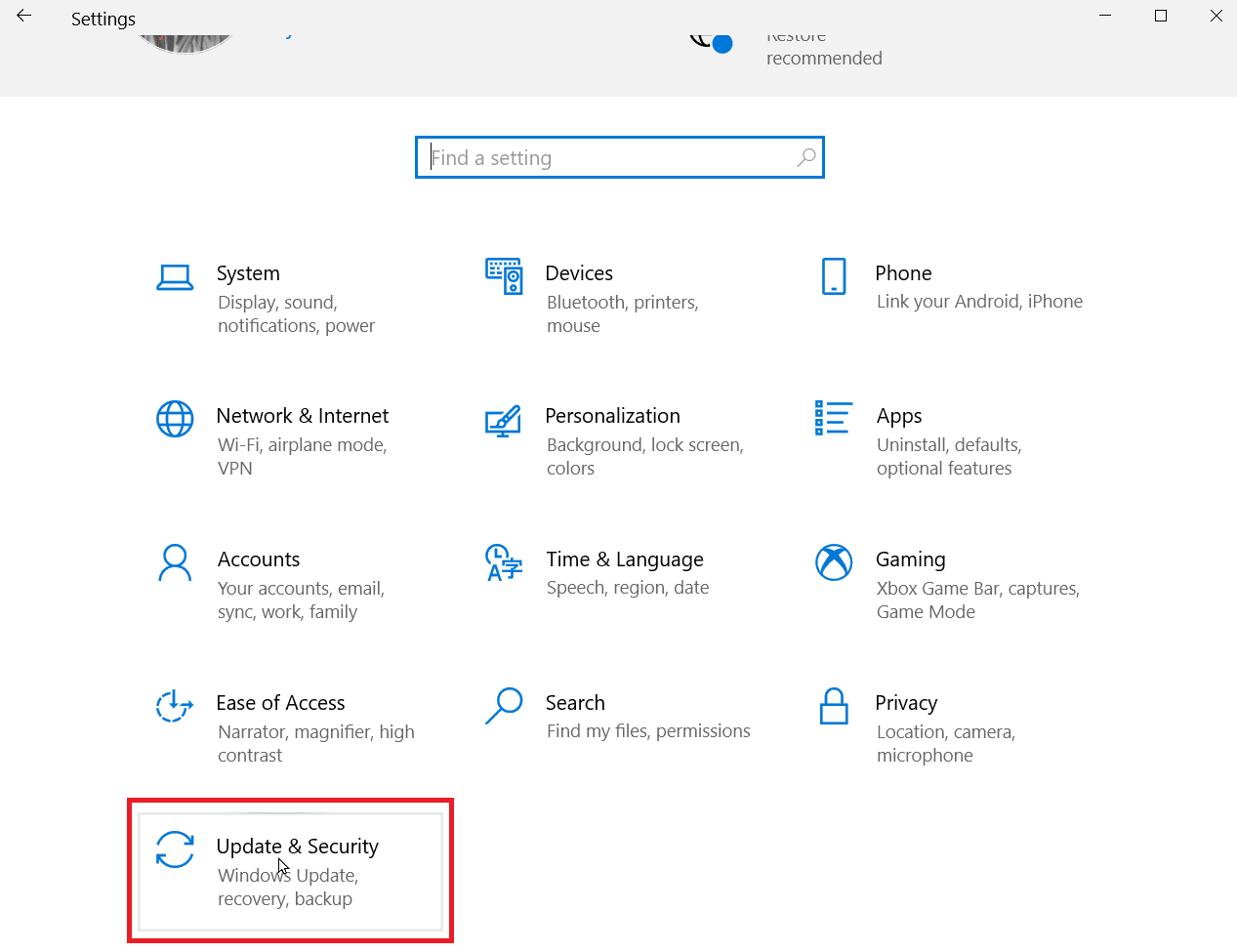
3. Вы можете записать номер КБ, если загрузка не удалась.
4. Теперь посмотрите на правую часть обновления и запишите номер базы знаний.
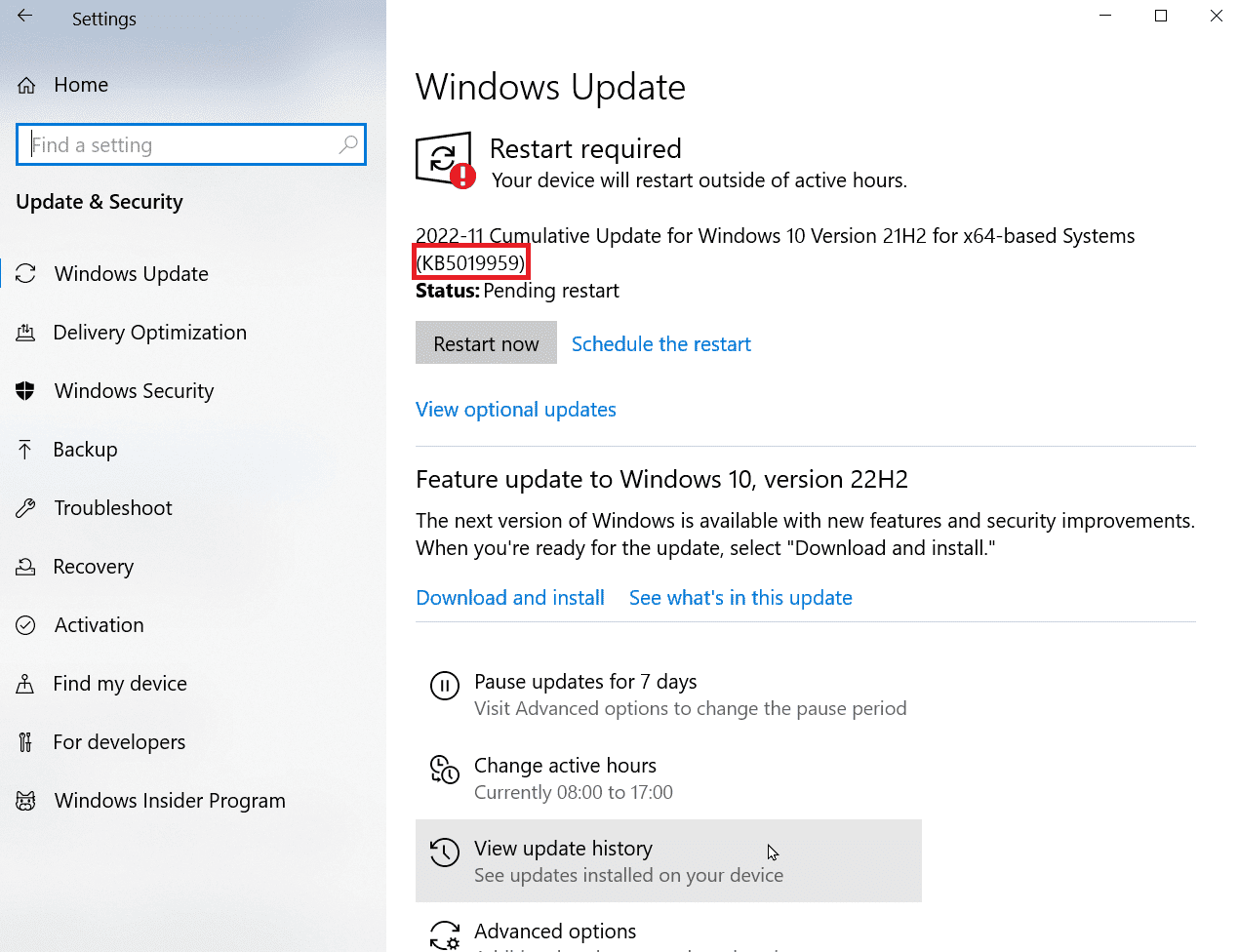
5. Посетите веб-сайт каталога Центра обновления Майкрософт и введите номер базы знаний, записанный на предыдущем шаге.
6. Щелкните Поиск, чтобы отобразить результаты поиска обновлений.
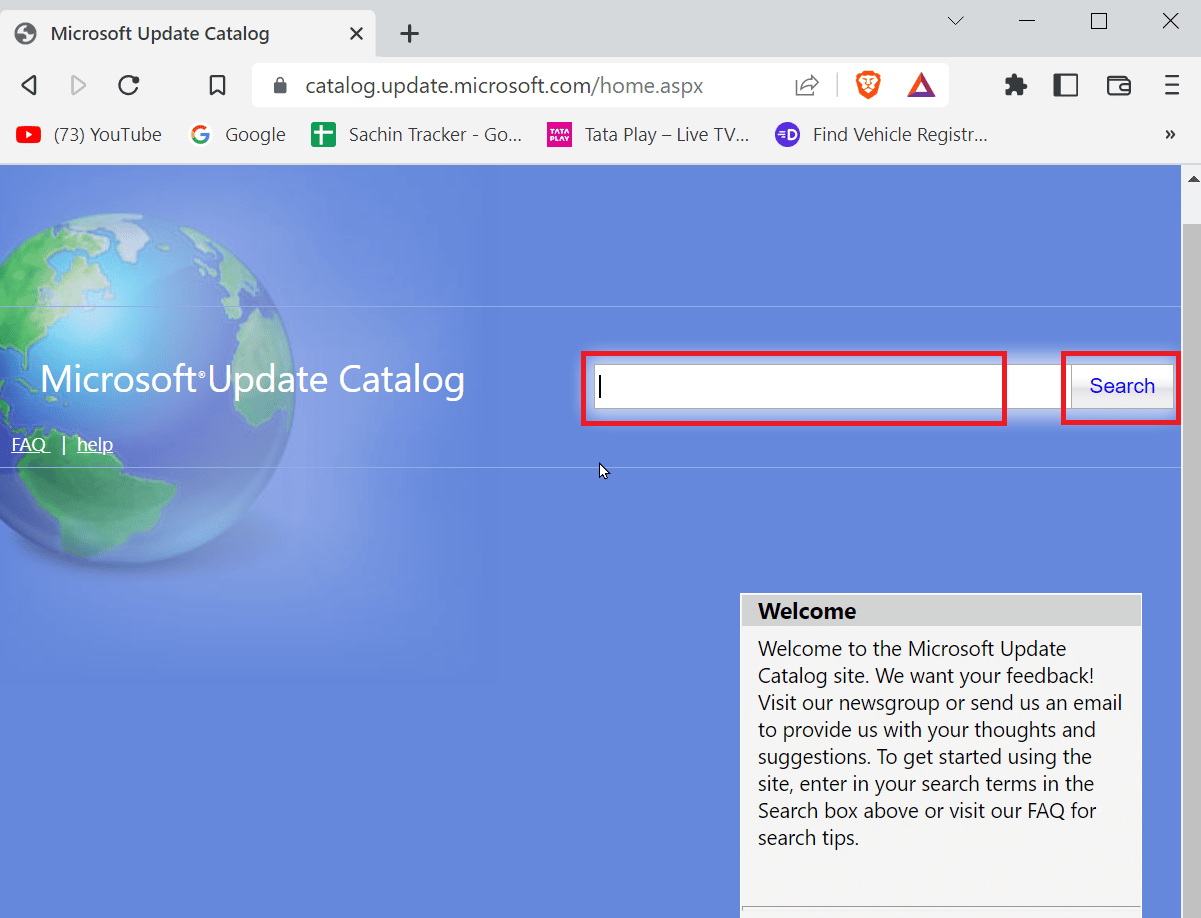
7. Нажмите кнопку Скачать на соответствующем файле с сайта и установите его.
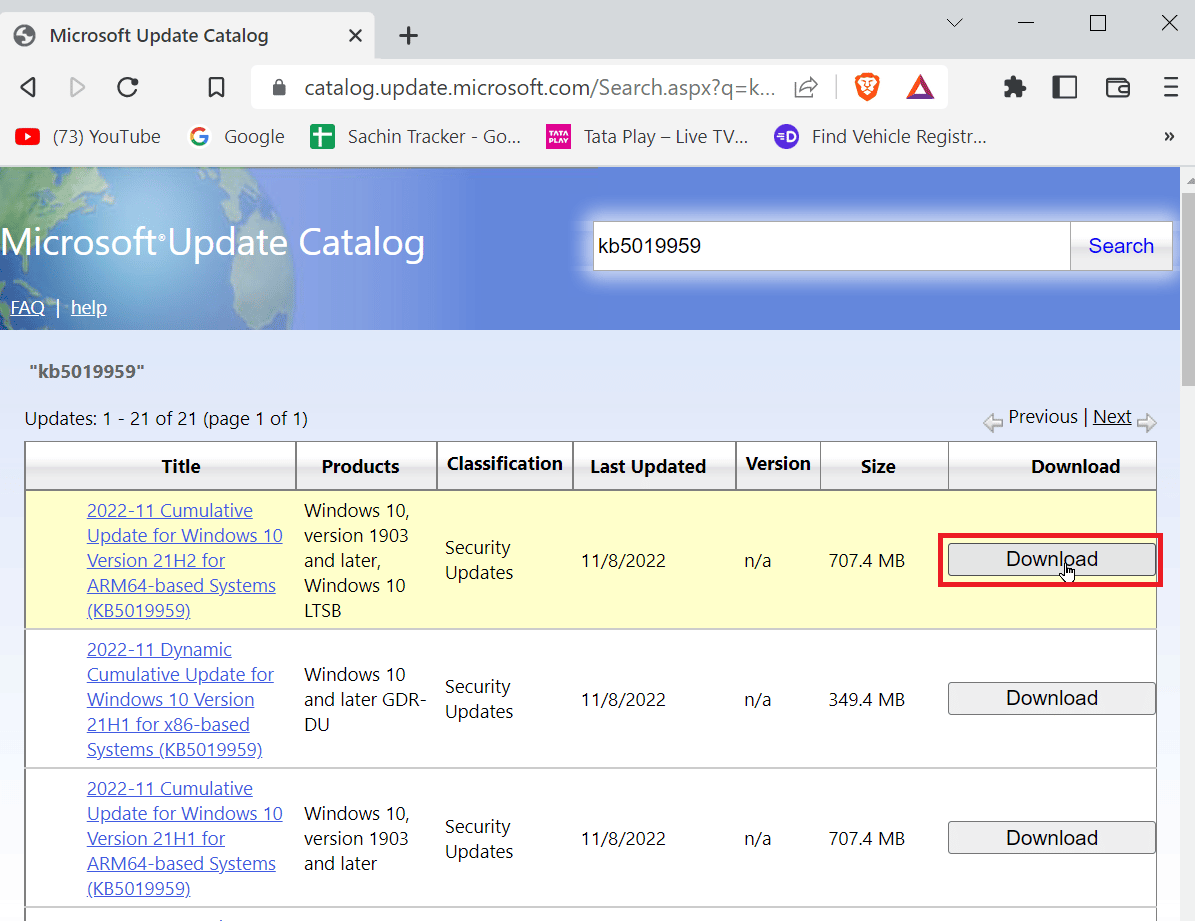
Способ 6: восстановить системные файлы
Сканирование SFC исправляет сломанные или поврежденные файлы Windows, это возможно, введя командную строку. Ознакомьтесь с нашим руководством по восстановлению системных файлов в Windows 10 и устранению ошибки обновления Windows 10.
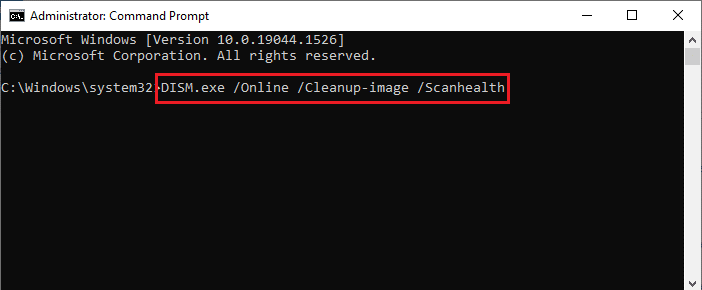
Способ 7: перезапустите службу Центра обновления Windows
Вы можете перезапустить Центр обновления Windows, чтобы исправить ошибку Центра обновления Windows 0x80071160, для этого вам необходимо сначала удалить папку с дистрибутивом программного обеспечения, а затем перезапустить Центр обновления Windows.
1. Нажмите Enter, введите cmd и нажмите «Открыть», чтобы запустить командную строку.
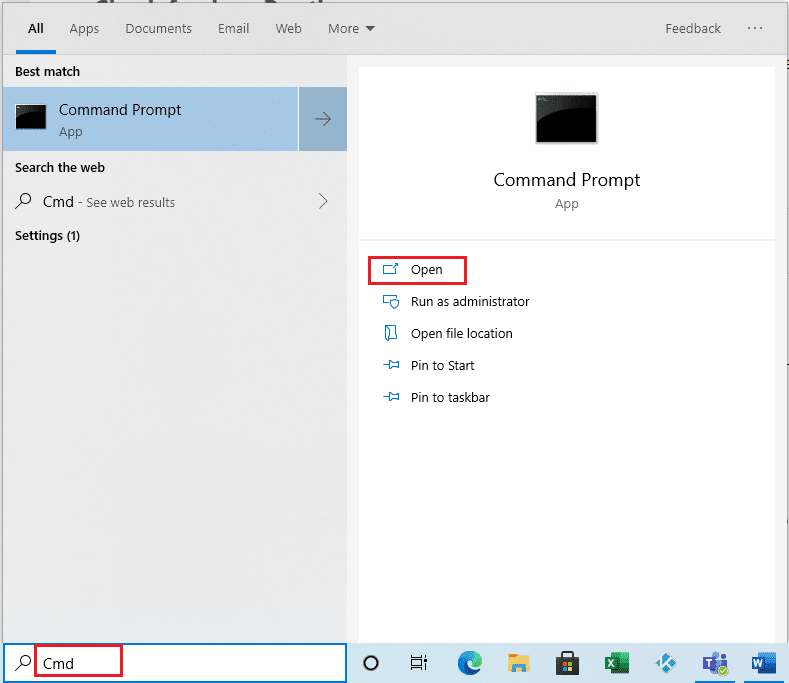
2. Введите следующую команду и нажмите Enter.
net stop wuauserv
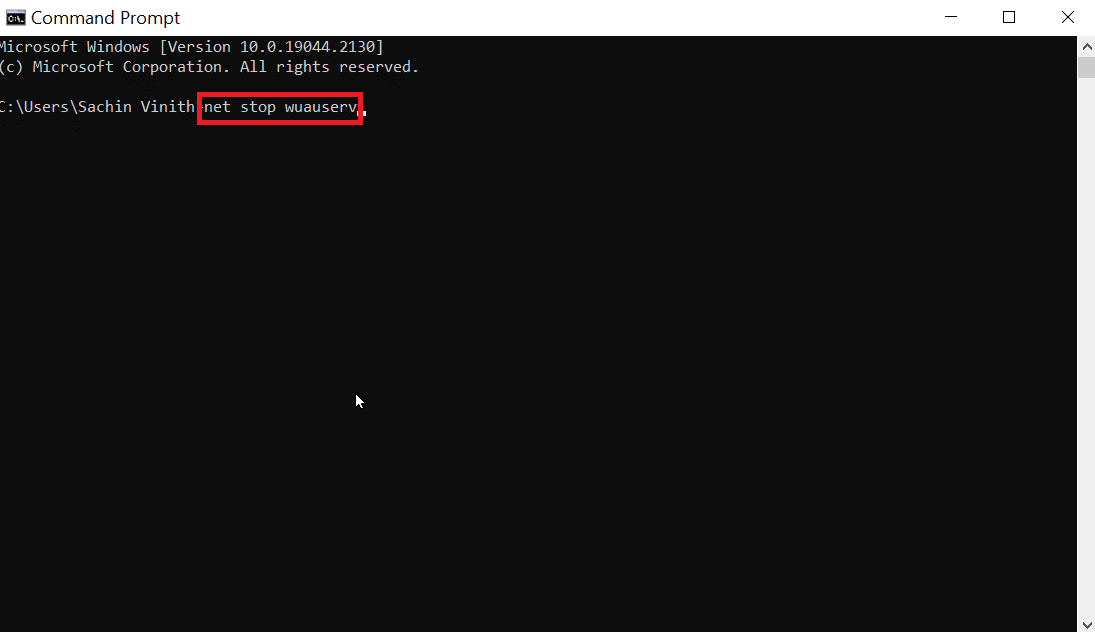
3. Затем выполните следующую команду.
net stop bits
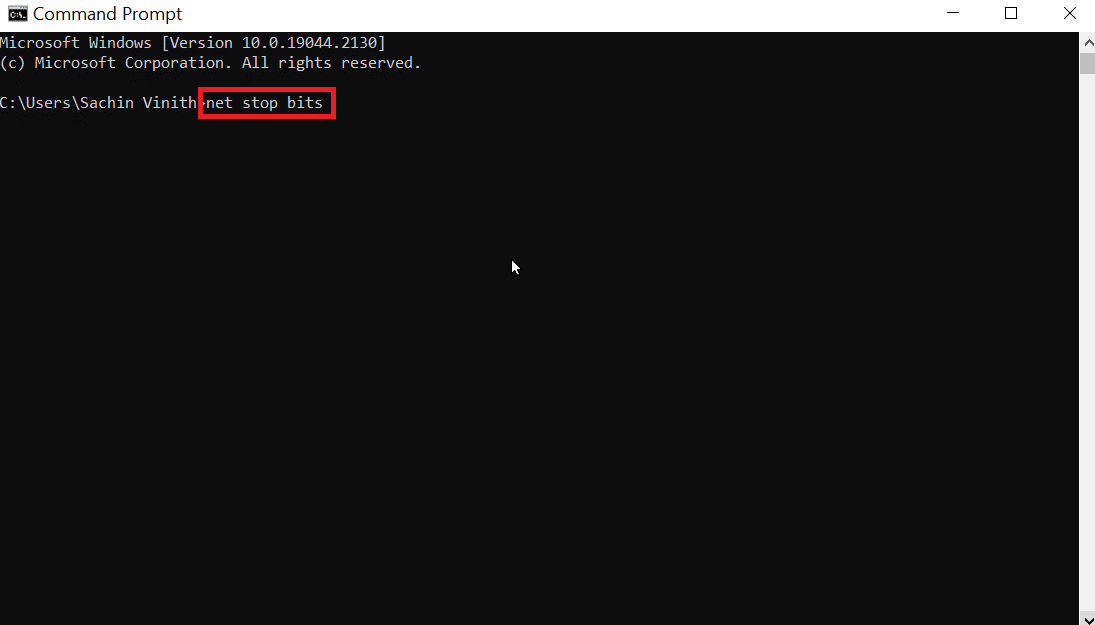
Выполнение вышеуказанной команды остановит Центр обновления Windows и службу Intelligent Transfer в фоновом режиме.
4. Перейдите к следующему пути к папке.
C:WindowsSoftwareDistribution
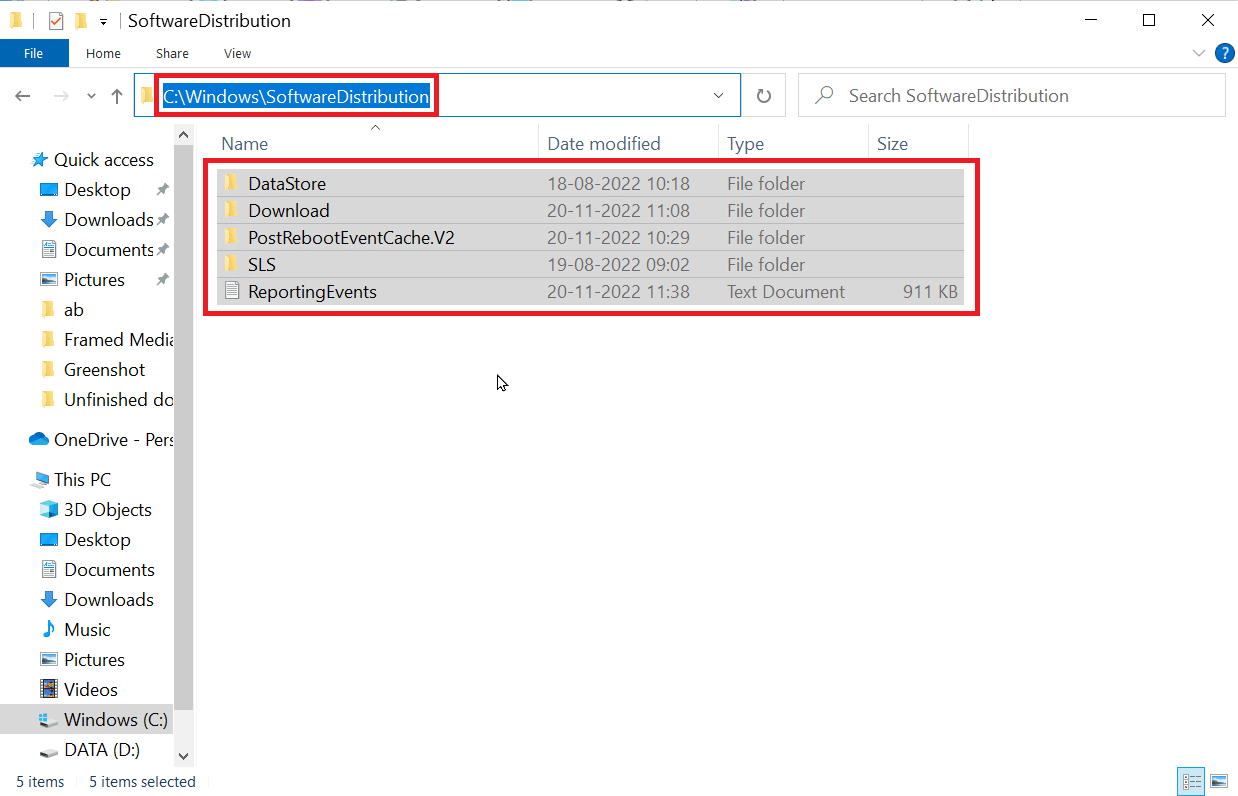
5. Теперь выберите все содержимое и удалите его.
6. После удаления файлов запустите данную команду и нажмите клавишу Enter.
net start wuauserv
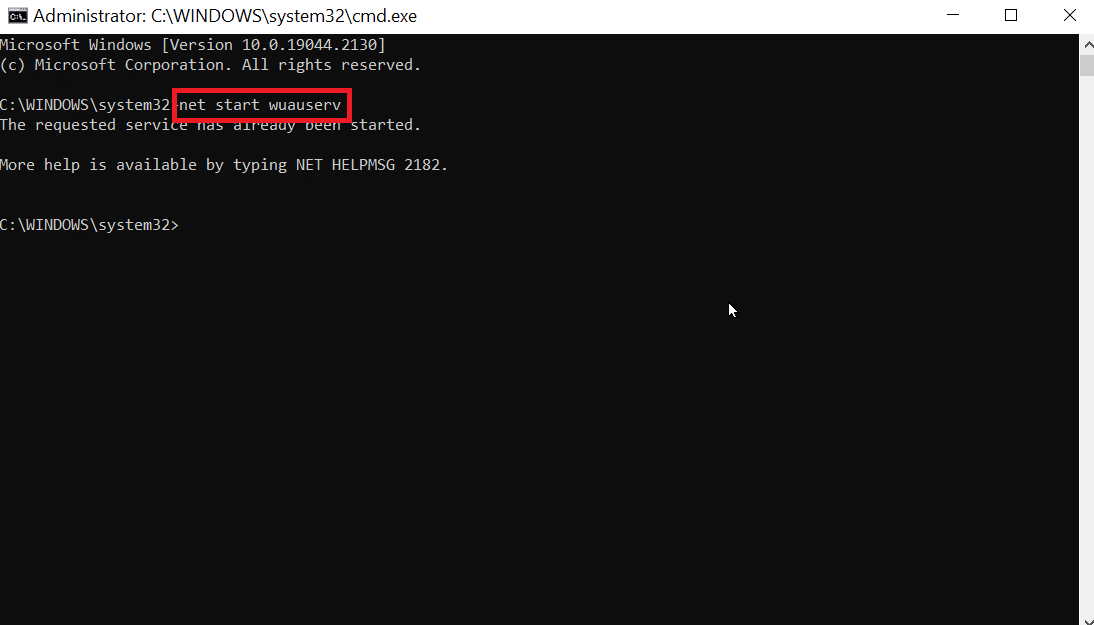
7. Теперь выполните данную команду.
net start bits
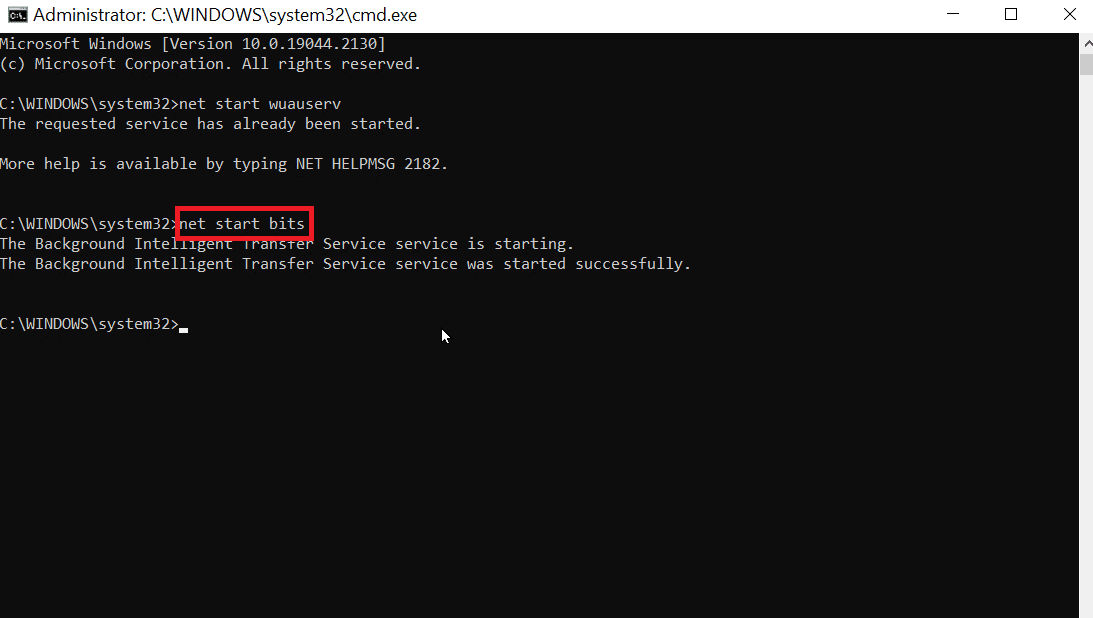
Это перезапустит службы обновления Windows и проверит, существует ли ошибка обновления Windows 10 0x80071160.
Часто задаваемые вопросы (FAQ)
К1. Как исправить ошибку обновления Windows?
Ответ Вы можете использовать средство устранения неполадок Центра обновления Windows, чтобы решить эту проблему. Получите доступ к средству устранения неполадок, перейдя в раздел «Обновление параметров Windows и устранение проблем безопасности» и «Дополнительное средство устранения неполадок» и, наконец, запустите средство устранения неполадок Центра обновления Windows.
К2. Почему Центр обновления Windows не обновляется?
Ответ Если в системе есть поврежденные или отсутствующие файлы, обновление Windows может завершиться ошибкой.
К3. Могу ли я принудительно восстановить Windows?
Ответ Да, вы можете принудительно восстановить Windows автоматически, запустите и перезагрузите компьютер, нажмите клавишу F11, чтобы перейти в меню «Восстановление», перейдите к дополнительным параметрам и нажмите «Восстановление при загрузке».
К3. Почему не удается установить Центр обновления Windows?
Ответ Иногда другие обновления, которые не установлены, могут вызвать проблемы на вашем компьютере, пожалуйста, обновите оставшиеся обновления, прежде чем обновлять новые. Иногда из-за нехватки места также может возникать эта ошибка, пожалуйста, убедитесь, что на вашем диске достаточно места, прежде чем пытаться установить обновление.
К4. Можно ли принудительно установить Центр обновления Windows?
Ответ Да, для этого вам нужно запустить командную строку от имени администратора и ввести команду vuauclt.eke /updatenov и нажать клавишу ввода. Обновления Windows будут принудительно проверены этой командой в командной строке, после этого вы сможете проверить, установлены ли обновления в меню настроек.
К5. Как установить обновления вручную?
Ответ Традиционно это делается через каталог Microsoft Windows, вам нужно ввести номер базы знаний и загрузить и установить пакет, чтобы установить его вручную.
К6. Можно ли обойти Центр обновления Windows?
Ответ В Windows 10, чтобы обойти обновление, нажмите «Пуск» и перейдите в «Настройки» и «Обновление и безопасность» и, наконец, «Центр обновления Windows». Выберите приостановку обновлений на 7 секунд, чтобы временно отложить обновление.
***
Мы надеемся, что это руководство помогло вам устранить ошибку Центра обновления Windows 0x80071160 на вашем компьютере. Дайте нам знать ваши вопросы и предложения в разделе комментариев ниже.